So installieren Sie Plex auf Ihrem Apple TV

Während Apple den Apple TV als Mittelpunkt Ihres Streaming-Video-Universums anbieten könnte, wissen wir, dass es bei qualitativ hochwertigen Inhalten keinen Platz wie zu Hause gibt . Werfen wir einen Blick darauf, wie Sie mit Plex auf Ihre große Auswahl an Medienservern zugreifen können.
Egal, ob Apple TV, Chromecast oder Roku-Boxen - das Wichtigste ist heutzutage das Streaming von Inhalten auf Abruf. Während das alles gut und gut ist - wir lieben Netflix und Hulu genauso wie den nächsten Kabelschneider - gibt es immer noch etwas, das man für die Verwendung lokaler Medien sagen kann. Fernsehsendungen, Filme und Musik, die in Ihrem lokalen Netzwerk gespeichert sind, stellen eine geringere Nachfrage nach Ihrer Internetverbindung dar, bieten normalerweise eine höhere Qualität und funktionieren auch, wenn das Internet nicht verfügbar ist.
Also für Leser mit einer großen Sammlung von Medien Von CD oder DVR gerippt, um lokal auf ihrem PC (oder einem dedizierten Medienserver) zu speichern, macht es nur Sinn, das perfekt fähige Apple TV zu nehmen und es mit ihrer lokalen Sammlung zu verknüpfen. Glücklicherweise ist das dank Plex lächerlich einfach. Plex ist eine kostenlose Medienorganisationstool- und Serverplattform, mit der Sie Ihre Filme, TV-Sendungen, Musik und Fotosammlungen ganz einfach auf verschiedenen Geräten teilen können - einschließlich Apple TV.
Hinweis: Dieses Handbuch ist für die offizielle Plex-Anwendung gedacht Apples tVOS, das es auf Apple TV der 4. Generation und höher beschränkt. Wenn Sie einen Apple TV der 2. oder 3. Generation haben und es nicht stören, mehr als ein paar Hörner zu überspringen, könnten Sie an PlexConnect interessiert sein (eine Methode ohne Jailbreak, um Ihre älteren Apple TV-Geräte mit Ihrem Plex Media Server zu verbinden) .
Was Sie brauchen
VERWANDT: So richten Sie Plex ein (und sehen Sie sich Ihre Filme auf jedem Gerät an)
Um Ihnen heute zu folgen, benötigen Sie ein paar Dinge. In erster Linie benötigen Sie einen Apple TV, eine kostenlose Kopie von Plex für tvOS (wir laden diese während der Installationsphase herunter) und natürlich einen Plex-Medienserver, mit dem Sie eine Verbindung herstellen können.
Dieser Plex-Medienserver könnte dein eigenes sein oder es könnte ein Freund sein, der seinen Plex Media Server mit dir geteilt hat. Wir haben bereits den Prozess der Installation und Einrichtung von Plex Media Server hier beschrieben. Wenn Sie dies noch nicht getan haben, sollten Sie dies jetzt tun. Dann kommen Sie hier zurück, wo wir Ihnen zeigen, wie Sie die Plex-Client-App auf Ihrem Apple TV installieren.
So installieren Sie Plex auf Ihrem Apple TV
Der benutzerfreundliche Aspekt des gesamten Plex-Erlebnisses scheint wirklich durch während der Installationsphase. Nicht nur die App Apple TV Plex ist perfekt, auch das Plex-Team hat den Prozess der Verknüpfung der App mit Ihrem Plex-System völlig schmerzlos gemacht.
Starten Sie Ihren Apple TV und gehen Sie zum App Store, indem Sie auf "Ein" klicken den Hauptbildschirm, wie unten zu sehen.
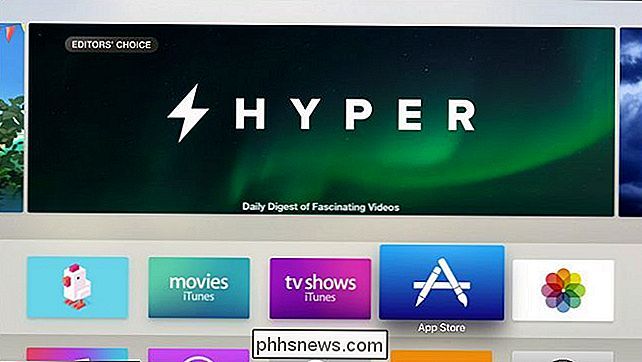
Wählen Sie die Suchoption in der App Store-Anwendung und suchen Sie nach "Plex". Achten Sie darauf, dass Sie einfach altes "Plex" auswählen und keine der ähnlich klingenden Anwendungen wie "Simple X - for Plex".
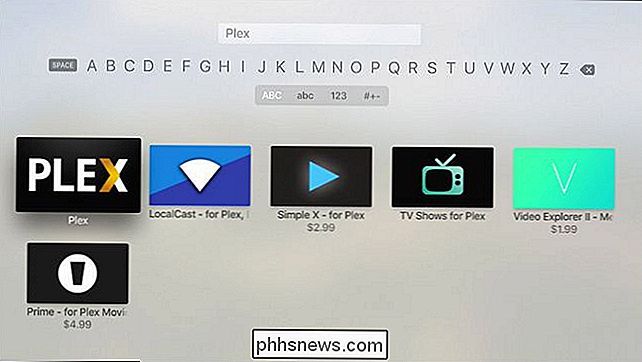
Wählen Sie in der Detailansicht, wie unten gezeigt, die Schaltfläche "Installieren" Die Installation ist abgeschlossen. Die Schaltfläche "Installieren" wird zu "Öffnen". Klicken Sie erneut darauf, um die Plex-Anwendung zu starten.
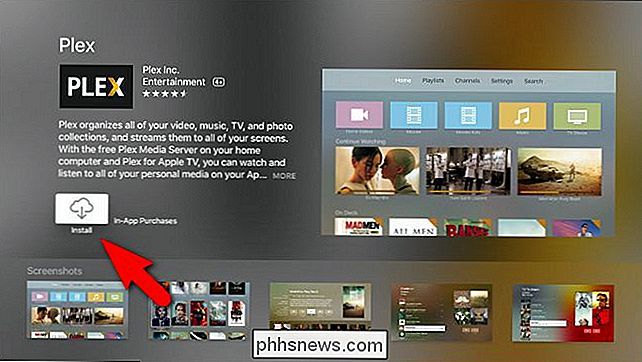
Nach dem Plex-Begrüßungsbildschirm werden Sie aufgefordert, sich bei Ihrem Plex-Konto anzumelden. Die App wird Ihnen einen Sicherheitscode geben:
Nehmen Sie diesen vierstelligen alphanumerischen Code und besuchen Sie Plex.tv/link und geben Sie den Code ein, um die Apple TV Plex App mit Ihrem Plex-Konto zu verknüpfen. Sie erhalten nahezu gleichzeitige Bestätigungen auf der Website und in der Apple TV-App, in denen Sie sich für die Verwendung von Plex bedanken.
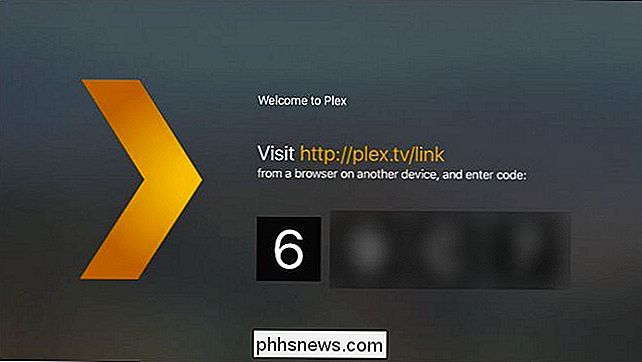
Nach dem Bestätigungsbildschirm werden alle Plex-Medienserver angezeigt, die mit Ihrem Konto verknüpft sind. Im folgenden Screenshot sehen Sie unseren sehr clever benannten Medienserver "plexmediaserver_1". Wählen Sie den Server aus, um auf die Medien zuzugreifen.
Wählen Sie den Server, mit dem Sie eine Verbindung herstellen möchten.
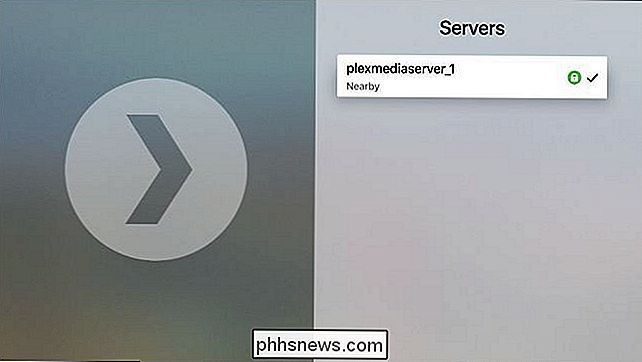
So spielen Sie Ihre Filme, Shows und Musik in Plex
Im folgenden Screenshot sehen Sie den Hauptbildschirm Bildschirm für die Apple TV Plex App. Sie können aus Ihren Filmen, Fernsehsendungen, Musik und Fotosammlungen auswählen (obwohl unser Testserver nur Filme und Fernsehsendungen beherbergt, also die begrenzte Auswahl). Darüber hinaus können Sie alle von Ihnen erstellten Playlisten aufrufen und Plex-Kanäle durchsuchen (die wie Apps innerhalb einer App sind, die Zugriff auf Streaming-Quellen wie PBS, BBC usw. bieten)
Wählen Sie "TV-Sendungen", um die Wiedergabeauswahl und die Bildschirmsteuerung zu demonstrieren. Hier können wir dank der Menüoptionen "Kürzlich hinzugefügt" sowie der Cover-Art der lokalen Medien eine Show mit Leichtigkeit auswählen.
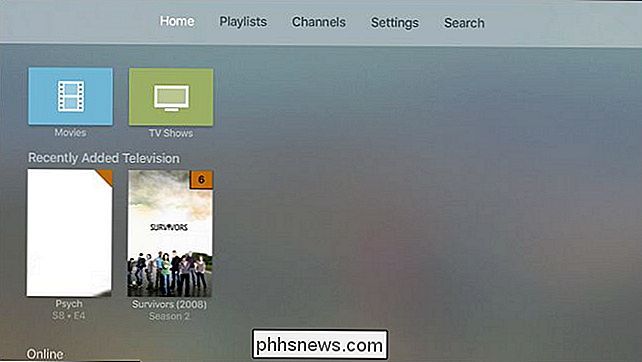
Da wir die Früchte der Technologie und die Magie des Lebens in der Zukunft genießen, Wir verwenden
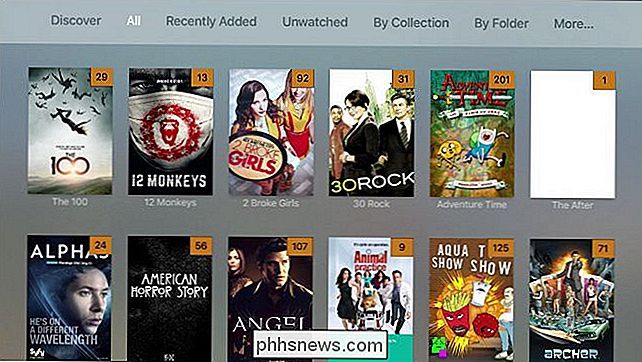
Futurama als unsere Demo-Show. Hier sehen Sie einen vollständigen Überblick über die Show mit Informationen zu den Shows, verfügbaren Saisons, und Sie können ganz einfach bei der zuletzt beobachteten Episode beginnen oder die Episoden in eine zufällige Playliste mischen. Sobald das Medium geladen ist, können Sie die Apple Remote zum Anhalten, Abspielen, Einstellen der Lautstärke oder zum Vor- und Zurückspringen während der Wiedergabe durch Streichen nach links und rechts auf dem Touchpad. Darüber hinaus können Sie sogar detaillierte Meta-Informationen lesen, indem Sie auf dem entfernten Touchpad nach unten wischen.
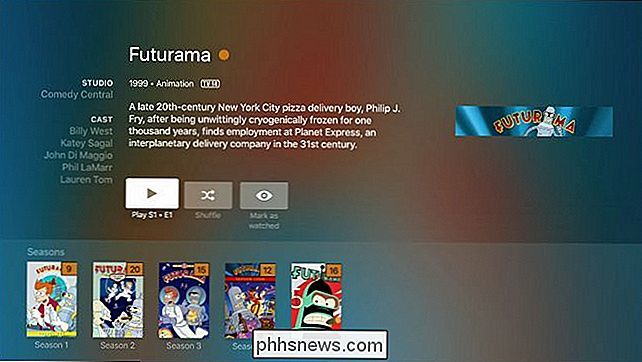
Wir würden die Apple TV Plex App-Steuerelemente als "gerade genug" beschreiben. Sie decken praktisch alles ab, was Sie sich wünschen, wenn Sie sich hinsetzen, um Ihre Lieblingssendung anzuschauen, und sie behalten die markentypische Einfachheit, die Plex zu einer so beliebten Media Center-Plattform macht.
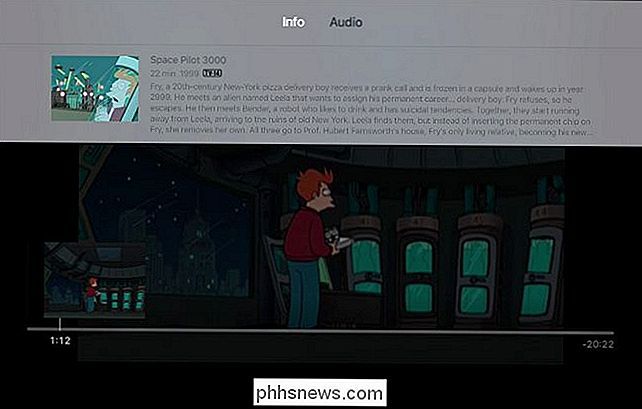
Mit ein paar sehr einfachen Setup-Minuten können Sie loslegen Von einer kleinen Bibliothek auf Ihrem Apple TV bis hin zu allen Medien, die Ihr Heimnetzwerk bedienen kann, dank der kostenlosen und benutzerfreundlichen Plex-App für Apple TV.

So ändern Sie die Farbe der Arbeitsblattregisterkarten in Excel
Standardmäßig sind inaktive Arbeitsblattregisterkarten in Excel grau und aktive oder ausgewählte Arbeitsblattregisterkarten sind weiß. Wenn Sie viele Arbeitsblätter in Ihrer Arbeitsmappe haben, kann es schwierig sein, ein bestimmtes Arbeitsblatt schnell zu finden. Eine Möglichkeit, Arbeitsblätter zu unterscheiden, besteht darin, den Arbeitsblatt-Registerkarten unterschiedliche Farben zuzuweisen.

So verwenden Sie Trackpad-Gesten im Vorschaubereich des Finders
OS X verwendet überall Touch-Gesten, um die Navigation zu erleichtern und Benutzern zu ermöglichen, mühsame Aufgaben auf schnelle und bequeme Weise zu beschleunigen. Heute möchten wir Ihnen ein paar coole Tricks zeigen, um Gesten im Vorschaubereich des Finders zu verwenden. Der Finder hat alle möglichen coolen Tricks im Ärmel.



